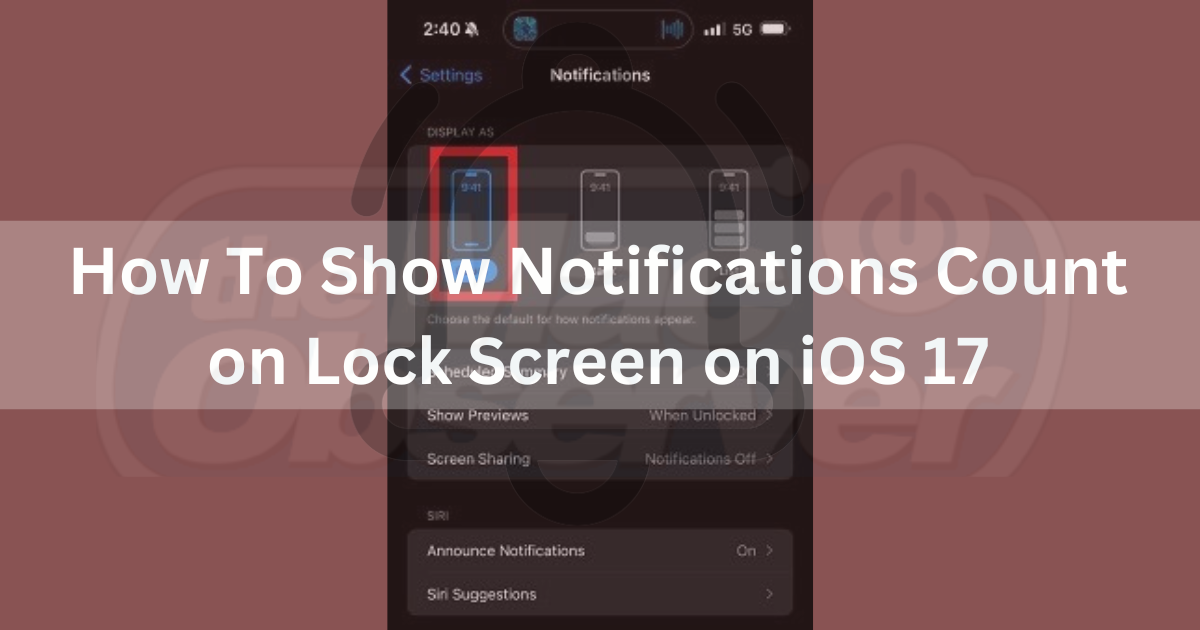¿Te gustaría ver fácilmente la cantidad de notificaciones no leídas en tu pantalla de bloqueo sin necesidad de desbloquear tu iPhone? Imagínate como un médico ocupado en un hospital bullicioso. Antes de iOS 17, tenías que desbloquear tu teléfono para verlo cada vez que recibías un mensaje. Un día, en medio de la prisa, llegó un mensaje urgente. Tenías que detenerte, desbloquear y verificar. Esos segundos importaban.
Ingresa iOS 17. Ahora, puedes echar un vistazo a la cantidad de mensajes sin desbloquear. Sin más preámbulos, veamos cómo mostrar la cuenta de notificaciones en la pantalla de bloqueo. No solo eso, también te guiaré sobre cómo personalizarlo a tu gusto.
Cómo mostrar la cuenta de notificaciones en mi pantalla de bloqueo de iPhone en iOS 17
Esta actualización elimina mi necesidad de desbloquear mi iPhone para una comprobación rápida del estado. A pesar de su ajuste aparentemente modesto, esta modificación tiene el potencial de transformar cómo interactúo con mis aplicaciones, manteniéndome informado y comprometido de manera oportuna. Dicho esto, así es como activo esta cuenta de notificaciones en la pantalla de bloqueo de mi iPhone.
Cambiar la disposición de la visualización de notificaciones desde Configuración
Tiempo necesario: 1 minuto
Ajustar la cuenta de notificaciones ahora es pan comido. Vamos a recorrer juntos el proceso paso a paso. Obtendremos más información en la configuración de notificaciones.
Abre la aplicación Configuración en tu iPhone
Haz clic en Notificaciones
Ahora pulsa en Cuenta
Ahora, mostrar la cuenta de notificaciones en tu pantalla de bloqueo no está limitado a un solo método. Me encontré con un enfoque alternativo.
Utilizar el gesto de pellizcar o deslizar hacia abajo en la pantalla de bloqueo
El método de deslizar hacia abajo es una solución temporal en el mejor de los casos, pero me ha resultado de gran ayuda. Te permite ver el número de notificaciones que has recibido sin abrir el Centro de Notificaciones.
Así es como funciona:
1. Gesto de pellizcar:
Puedes hacer esto colocando dos dedos en la pantalla de bloqueo. Luego, junta los dedos pellizcando la pantalla.
2. Gesto de deslizar hacia abajo:
Desliza suavemente hacia abajo la notificación hacia la parte inferior de la pantalla. Ten en cuenta que el gesto de pellizcar o deslizar hacia abajo es temporal. Además, se restablecerá automáticamente cuando llegue una nueva notificación.
Entendiendo los diferentes estilos de notificación
Si has reflexionado sobre la amplia variedad de estilos de notificación, estás en buena compañía. Tiendo a pensar en las notificaciones de mi pantalla de bloqueo como diferentes formas en las que alguien intenta comunicarse conmigo. ¿Podría ser un toque suave, un leve empujón o un anuncio enérgico?
Pero, debido a que hay tantas opciones, elegir la correcta puede resultar abrumador.
Así es como te lo explicaré:
Estilos de alerta
Tu iPhone tiene tres tipos diferentes de estilos de alerta, que son:
1. Banners: Son recordatorios suaves que aparecen brevemente en la parte superior de la pantalla.
2. Alertas: Son más exigentes, ya que suelen aparecer en tu pantalla con un sonido.
3. Notificaciones silenciosas: Las notificaciones silenciosas aparecen en el Centro de Notificaciones, pero no te molestarán con sonidos o alertas emergentes.
Agrupación de notificaciones
Cuando quiero agrupar mis notificaciones en la misma aplicación, he encontrado que la Agrupación de notificaciones es la opción adecuada. Sueles encontrarla en la parte inferior de tus notificaciones en pantalla.
Además, creo que ayuda a reducir las notificaciones desordenadas en mi Centro de Notificaciones.
Visualización en la pantalla de bloqueo
Tu iPhone mostrará las notificaciones no leídas en tu pantalla de bloqueo de tres formas diferentes:
1. Cuenta: Esta función te mostrará el número total de notificaciones que has recibido, sin mostrar ninguna vista previa de las notificaciones en sí.
2. Pila: Esta función apilará las notificaciones de la misma aplicación, situándolas en la parte inferior de tu pantalla de bloqueo para acceder fácilmente a ellas.
3. Lista: Esta función presentará todas tus listas de notificaciones directamente en tu pantalla de bloqueo.
Cuando estableces ‘Cuenta’ como tu estilo de notificación preferido
Es posible que te preguntes qué sucede cuando utilizas esta impresionante función como tu estilo de notificación personal.
Me di cuenta de que cuando toco el botón de encendido para encender mi dispositivo, lo primero que veo es un número pequeño “3” en la parte inferior de la pantalla de bloqueo. Esto significa que tengo tres mensajes nuevos sin leer esperándome. Así que lo toco para comprobarlos.
Si tienes curiosidad por saber cómo funciona esta práctica función, ¡echa un vistazo a la parte inferior de tu pantalla de bloqueo! Pero recuerda, deberás establecer la cuenta como tu estilo de notificación de pantalla de bloqueo. Además, si deseas cambiar el sonido de notificación en iOS 17, nuestra guía te ayudará.
Conclusión
Si has seguido diligentemente los pasos descritos en esta publicación de blog, queda claro que la nueva función de conteo de notificaciones de iOS 17 es un cambio radical para profesionales ocupados como yo.
Cuando tienes la oportunidad de ver rápidamente cuántas notificaciones nuevas tienes sin tener que desbloquear tu teléfono, te das cuenta de cómo ahorra tiempo valioso y te mantiene al tanto de tu trabajo.
Me encantaría escuchar tus historias. ¿Cómo te ha ahorrado tiempo esta función? ¿Tuviste algún problema para activar la función en tu iPhone? Cuéntamelo todo en la sección de comentarios a continuación.